Cuando intenta instalar cualquier programa o editar, mover, crear o pegar cualquier archivo, aparece un mensaje de error que indica que el cliente no posee un privilegio requerido. Este error también puede venir con un código de error 0x800700522.
Este código de error indica que realizar una acción específica puede dañar su PC. Generalmente, recibe este mensaje de error cuando intenta copiar, pegar o modificar algo dentro de las carpetas de Windows y Microsoft no permite el acceso no autorizado a la instalación de Windows.
Estas carpetas suelen ser Archivos de programa, Windows y System32 y ya que son las carpetas más importantes para Windows. El mensaje de error completo se ve así:
“Un error inesperado le impide crear el archivo. Si continúa recibiendo este error, puede usar el código de error para buscar ayuda con este problema. Error 0x80070522: El cliente no tiene un privilegio requerido ”.
Existen numerosas causas que pueden desencadenar el error. Algunas de las causas comunes son el uso de antivirus de terceros, el editor de políticas de grupo, el control de cuentas de usuario o la falta de privilegios de cuenta adecuados. Después de conocer las causas, es hora de aplicar las soluciones para corregir este error.
¿Cómo arreglar un privilegio requerido que no está en manos del cliente?
No importa cuáles sean las causas y cómo este error esté afectando a su PC, es hora de deshacerse del problema lo antes posible. Algunas de las soluciones probadas se dan a continuación con pasos completos, sígalas una por una para solucionarlo.
Solución 1: Ejecute el instalador como administrador: lo primero que puede hacer si está intentando instalar o ejecutar cualquier aplicación es ejecutarlo como administrador. Para hacerlo, siga los pasos:
Haga clic derecho en el archivo del instalador
Vaya a Propiedades> Haga clic en la pestaña Compatibilidad
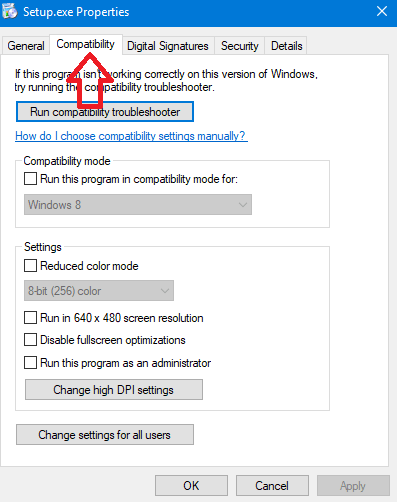
Marque Ejecutar este programa como administrador
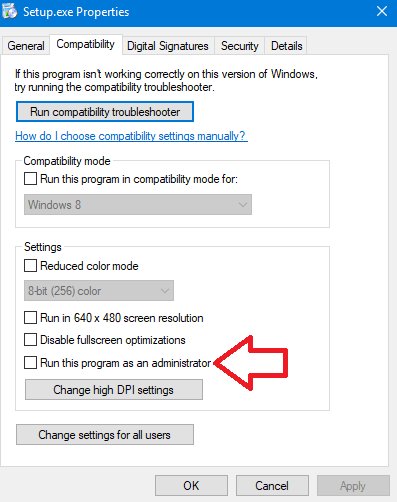
Haga clic en Aplicar y luego en Aceptar
Ahora, instale o ejecute el programa sin errores.
Solución 2: Deshabilitar el Control de cuentas de usuario mediante el Editor del registro: UAC evita que los programas realicen cambios en el sistema. Sin embargo, a veces también puede crear problemas. Por lo tanto, puede intentar deshabilitar temporalmente UAC y verificar si funciona o no. Estos son los pasos para hacer esto:
Presione Win + R, luego escriba regedit y presione OK
Dentro de él, navegue hasta HKEY_LOCAL_MACHINE \ SOFTWARE \ Microsoft \ Windows \ CurrentVersion \ policies \ system
En el lado derecho, ubique EnableLUA DWORD y haga doble clic en él
Cambie su valor a 0 y toque Aceptar
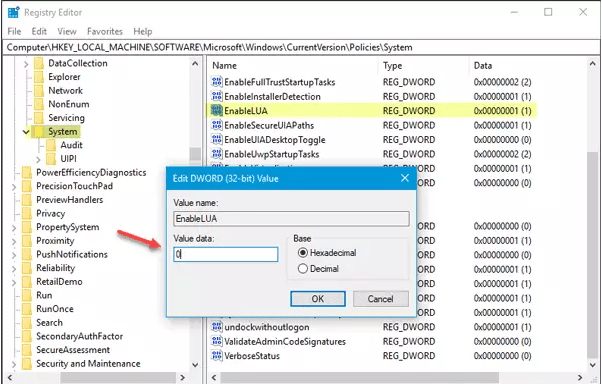
Reinicie su sistema para guardar los cambios.
Finalmente, vea si el problema persiste.
Solución 3: desinstale cualquier antivirus de terceros: si está utilizando un antivirus de terceros, debe desinstalarlo de la PC para deshacerse del problema de inmediato.
Haga clic en Inicio y vaya a Configuración
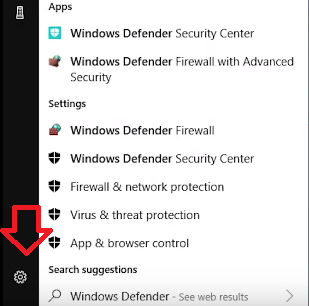
Ahora, presione Aplicaciones y características
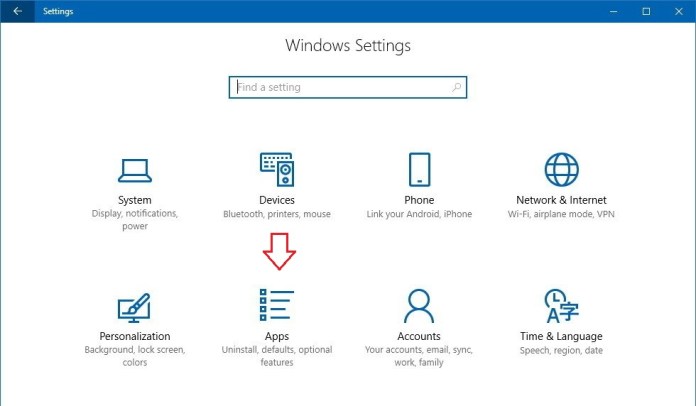
Elija el programa problemático o el programa antivirus
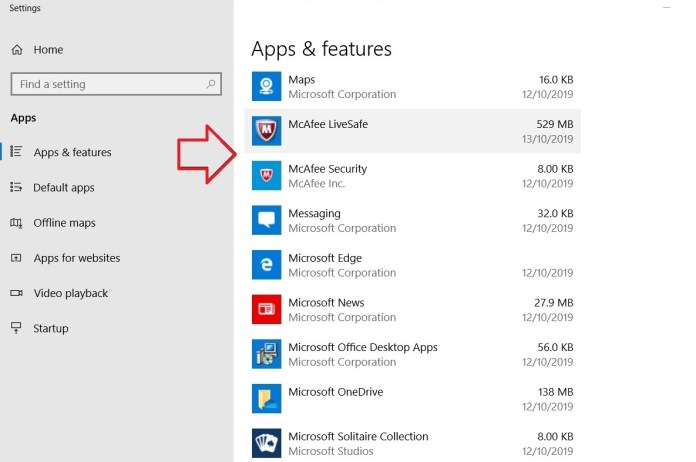
Haga clic en Desinstalar.
Solución 4: para copiar los archivos, use el símbolo del sistema: si desea copiar un archivo en particular en la C: puede hacerlo con la ayuda del símbolo del sistema. Para hacerlo, siga los pasos que se indican a continuación:
Presione Win + X y luego elija Símbolo del sistema (admin)
Escriba la copia E: \ troubleshooter.txt C: \
Después de ejecutar el comando anterior, su archivo se copiará automáticamente a la ubicación deseada.
Solución 5: Desactivación del modo de aprobación de administrador: a veces, ocurre debido a algunos conflictos de cuentas de administrador. Nota: esto no funcionará para Windows Home Edition. Simplemente, sigue los pasos:
Haga clic en el botón de Windows y R> escriba el comando secpol.msc y presione Entrar
A continuación, vaya a Configuración de seguridad> Políticas locales> Opciones de seguridad
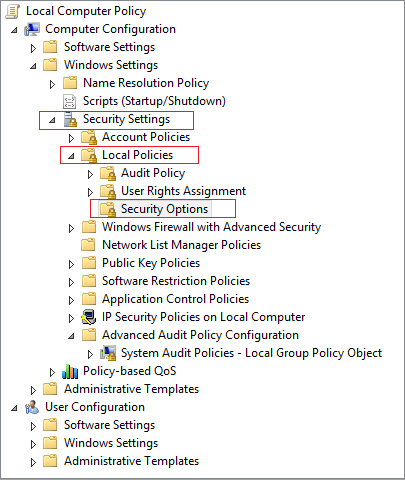
Desplácese hacia abajo y busque Control de cuentas de usuario: ejecute todos los administradores en el modo de aprobación de administrador
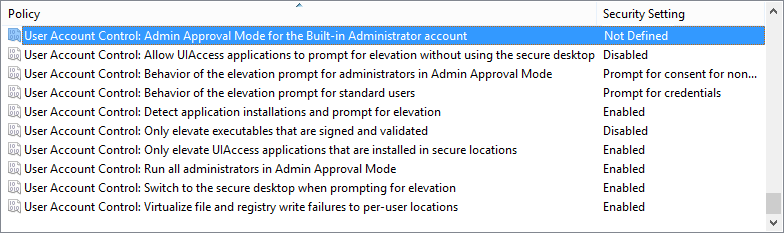
Haga clic derecho sobre él, elija Propiedades y opte por Desactivar
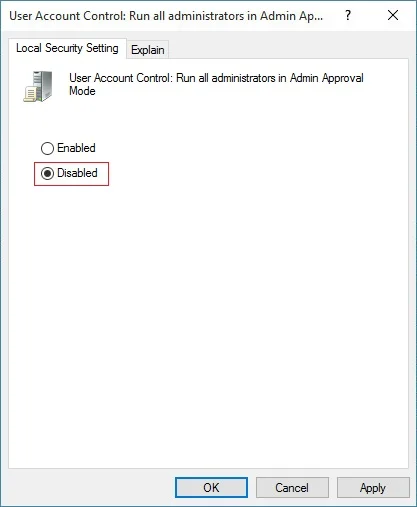
Haga clic en Aplicar seguido de Aceptar
Cierre la ventana Política de seguridad local y reinicie su dispositivo.
La mejor y más fácil solución para arreglar un privilegio requerido no está en manos del cliente
Si no puede solucionar este problema utilizando las soluciones mencionadas anteriormente, tengo una solución fácil para usted. Utilice la herramienta de reparación de PC, esta herramienta es fácil de usar y eliminará todos los errores obstinados e irritantes de su PC con Windows.
Todo lo que necesita hacer es descargar esta herramienta y ejecutarla en su PC, escaneará todo el sistema operativo, detectará los errores y los solucionará automáticamente con facilidad. Todo tipo de problemas internos como errores de DLL, actualización, registro, BSOD, errores de juego y mucho más se resuelven fácilmente con esta herramienta.
También optimiza la PC y mejora el rendimiento y hará que tu experiencia de trabajo sea mucho más fluida.
![Cómo arreglar un privilegio requerido no está en manos del cliente [Tutorial]](https://pctransformation.com/es/wp-content/uploads/sites/16/2021/06/hqdefault-1-1.jpg)